ملاحظة: نرغب في تزويدك بأحدث محتوى تعليمات لدينا بأسرع ما يمكن وبلغتك الخاصة. وقد تمت ترجمة هذه الصفحة آلياً وقد تحتوي على أخطاء نحوية أو أخطاء تتعلق بالدقة. كما نهدف إلى أن يكون هذا المحتوى مفيداً لك. هل يمكنك إخبارنا إذا كانت المعلومات مفيدة لك في أسفل هذه الصفحة؟ إليك المقالة بالغة الإنجليزية لسهولة الرجوع إليها.
تمكنك PowerPoint لـ Microsoft 365 في نشر ملف فيديو في العرض تقديمي الي Microsoft Stream، كما هو موضح هنا. ايضا، الخاص ب# فيديو الذي تريد تضمينه في العرض تقديمي، يمكنك نشره الي Microsoft Stream ب# تحميل الفيديو مباشره.
يوفر لك النشر الي Microsoft Stream الفائده المضافه وجود ملف تسميه توضيحيه مغلقه تم انشاؤه تلقائيا نيابه عنك. يؤدي هذا الي جعل الفيديو الوصول اليه اكثر سهوله.
Microsoft Stream عباره عن خدمه فيديو ل# المؤسسات — يمكنك تحميل الاشخاص في مؤسستك و# عرضها و# مشاركه ملفات الفيديو ب# شكل امن. ل# الحصول علي معلومات حول الاشخاص الذين يمكنهم استخدام Microsoft Stream، راجع متطلبات ادناه.
اعلام Microsoft Stream ل# انشاء تسميات توضيحيه مغلقه
بعد تحميل الفيديو، PowerPoint يوفر لك ارتباط الي صفحه تشغيل فيديو في موقع Microsoft Stream ل# مؤسستك.
-
افتح الصفحه تشغيل الفيديو في المستعرض.
-
في جزء التفاصيل، حدد زر علامه القطع ("المزيد")، و# من ثم حدد تحرير:
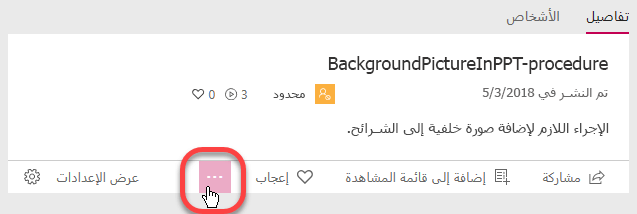
يمكنك الان تحرير خصائص الفيديو. هناك ثلاثه windows، اليسار الي اليمين: تفاصيل و# الاذونات و# الخيارات.
-
ضمن التفاصيل، حدد اللغه الفيديو. حاليا، يمكنك انشاء ملفات التسميه التوضيحيه ل# انشاء تلقائي ل# اللغه الانجليزيه و# الاسبانيه مقاطع الفيديو ب# التنسيقات MP4 و WMV.
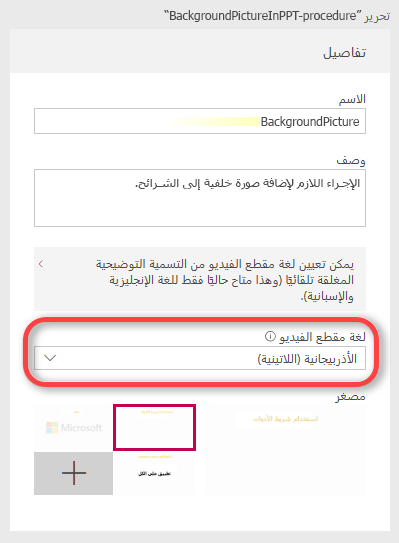
-
بعد ذلك، في نافذه خيارات في الجزء الايسر، حدد الانشاء التلقائي ملف التسميات توضيحيه:
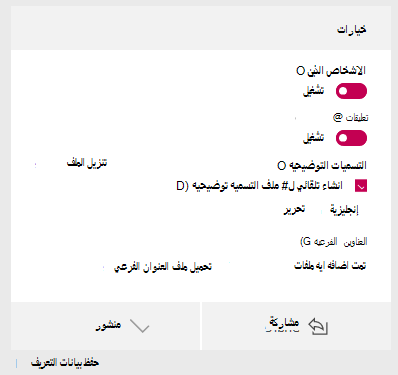
-
حدد تطبيق في اعلي الصفحه ل# حفظ هذه الاعدادات.
التسميات التوضيحيه التلقائي ب# شكل عام تدوين 1-2 اوقات المده ل# الفيديو انهاء المعالجه (التي كانت، انتظر تقريبا ساعتين ل# انشاء التسميات التوضيحيه ل# فيديو ساعه واحده.)
تحرير التسميات التوضيحيه ل# الدقه
سيحتاج الخاص بك نص المحتمل تصحيحات الي علامات الترقيم و# بعض الكلمات. اداه وصف نصي ل# الاصوات هو ميزه جديده تستخدم المعلومات المهنيه الصناعي ل# كتابه الكلمات. سوف تعرف و# تصبح اكثر دقه ب# تقدم الوقت عن طريق.
-
ب# مجرد انشاء التسميات التوضيحيه، حدد اعدادات طريقه العرض علي صفحه تشغيل الفيديو:
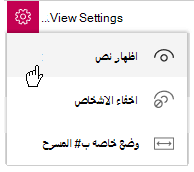
-
حدد اظهار نص.
ب# مجرد تسميات توضيحيه مغلقه تم انشاؤها ب# واسطه Microsoft Stream، هذه النسخه الفيديو يظهر ب# جانبه في صفحه تشغيل الفيديو.
يمكن تحرير هذا النص علي الصفحه ل# تحسين دقتها مباشره.
-
نافذه نص يحتوي علي زر تحرير. يمكنك تحرير جزء الوقت كل علي حده. حدد مقطع في جزء النص، ثم حدد الزر " تحرير " في اسفل الجزء:
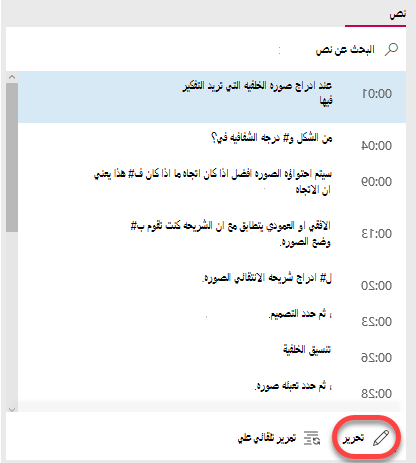
عند تحديد جزء وقت ل# تحرير، تشغيل الصوت و# الفيديو، بدءا من ذلك المقطع.
تظهر زرين علي الجانب الايسر نافذه النص اثناء تحرير. اعلي احد يسمح لك ب# اعاده تشغيل المقطع المحدد حاليا في الفيديو.

-
عندما تنتهي من تحرير مقطع، حدد الزر الثاني ل# حفظ التغييرات. انقر فوق الجزء التالي ل# تحريره، و# متابعه العمليه حتي الانتهاء من تحرير هذه النسخه الي رضا الخاص بك.
تشغيل فيديو علي Microsoft Stream مع التسميات التوضيحيه
اذا تم اغلاق ملف فيديو علي Microsoft Stream التسميات التوضيحيه المتوفره، شريط الادوات في الجزء السفلي الايسر من الفيديو يحتوي علي زر تبديل ل# تشغيل او ايقاف تشغيله:
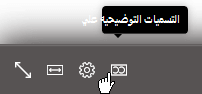
قم ب# تنزيل الملف تسميه توضيحيه مغلقه المحرر
ملف تسميه توضيحيه مغلقه تم انشاؤه ب Microsoft Stream ملف المستند الي النص ب# استخدام ملحق اسم ملف .vtt. ("ويبفت" عباره عن تنسيق قياسي ل# عرض النص محدده في المزامنه مع مسارات الصوت او الفيديو).
اذا كنت تريد اضافه تسميات توضيحيه ل# العرض التقديمي PowerPoint الاصلي، متابعه هذا الاجراء و# التالي، "اضافه ملف التسميات التوضيحيه ل# الفيديو".
-
ل# تنزيل الملف التسميه التوضيحيه، العوده الي صفحه الخصائص ل# الفيديو.
-
في جزء التفاصيل، حدد زر علامه القطع ("المزيد")، و# من ثم حدد تحرير:
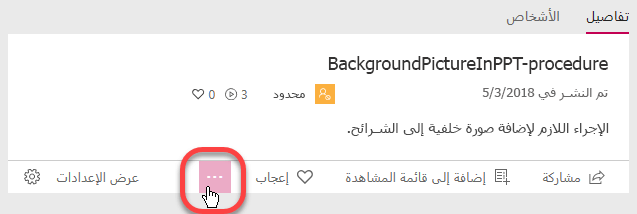
في نافذه خيارات في الجزء الايسر، حدد الارتباط تنزيل الملف، يظهر المحاط ب# دائره في الصوره التاليه:
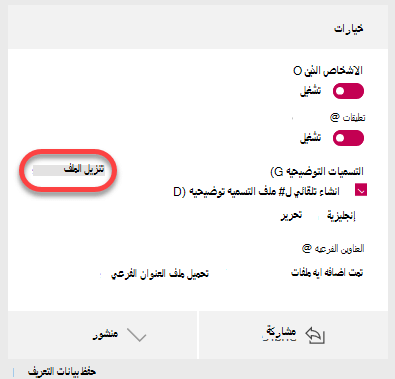
-
سيتم حفظ الملف الي مجلد التنزيلات علي الكمبيوتر الخاص بك. ثم يمكنك نقله حيث تريد وضع علي النظام.
نوصي ب# اعاده تسميه الملف ب# التنسيق التالي:
MyClosedCaptions.en.vtt
الشائع ل# تضمين رمز حرفين لغه، مثل "en" (ل# اللغه الانجليزيه) او "es" (ل# اللغه الاسبانيه). يجب ان تكون ملحق اسم الملف ".vtt".
اضافه ملف التسميه التوضيحيه ل# الفيديو
ب# مجرد وضع ملف تسميات توضيحيه مغلقه مكتمل تنزيله الي الكمبيوتر لديك، ف# انت جاهز ل# اضافه التسميات التوضيحيه او العناوين الفرعيه في PowerPoint.
متطلبات ل Microsoft Stream
نشر مقاطع الفيديو الي Microsoft Stream عباره عن ميزه مشترك Microsoft 365.
مرخص Microsoft Stream علي اساس اشتراك كل مستخدم. يتوفر ك# جزء من الاشتراك Microsoft 365 خطط ل# المؤسسات و# الشركات (استثناء خطط Business فائق الجوده واساسيات Business). يتوفر ايضا ك# خدمه مستقله.
ل# الحصول علي مزيد من المعلومات، راجع Microsoft Stream نظره عامه علي ترخيص و نظره عامه حول الاسعار.










